Změna sloupců na řádky a řádky nasloupce je snadné a transponovat vybrané pole do řádku stačí klepnutím a naopak. Excel 2010, stejně jako předchozí verze Excelu, nabízí snadný způsob, jak rychle transponovat řádky a sloupce. Pro ty, kteří nejsou obeznámeni s funkcí transponovat řádek / sloupec, umožňuje posunutí hodnot ve vybraném sloupci na řádek a naopak, což uživatelům zabraňuje ručně zkopírovat a vložit hodnotu každé buňky. Možná víte, že možnost transpozice je přístupná z nabídky Vložit jinak, která také obsahuje možnosti, jako je vložit obyčejnou hodnotu, vložit vzorec, vložit vzorec a funkci, vložit bez ohraničení, vložit se šířkou zdrojového sloupce atd. Protože je spojena s vložením Excelu funkce, musíte nejprve zkopírovat sloupec nebo řádek, který chcete transponovat do řádku nebo sloupce. Jakmile je vybrána požadovaná sada dat v řádku nebo sloupci, stačí se přesunout do buňky, do které chcete transponovat zkopírovaný řádek / sloupec, a kliknutím pravým tlačítkem myši na něj vyberte Přemístit z nabídky Vložit speciální. V tomto příspěvku se zabýváme tím, jak změnit řádek na sloupce a naopak.
Chcete-li transponovat řádky nebo sloupce, vyberte celý sloupec nebo řádek a zkopírujte jej stisknutím Ctrl + C na klávesnici. Nyní vyberte umístění, kam chcete zkopírovat řádek.

Nyní stačí použít kombinaci kláves Ctrl + V k vložení zkopírovaného řádku / sloupce. Po vložení klikněte na tlačítko nabídky (Ctrl) a zobrazí se rozšířené možnosti vložení. Jednoduše vyberte Transpose transponovat vybraný řádek / sloupec.
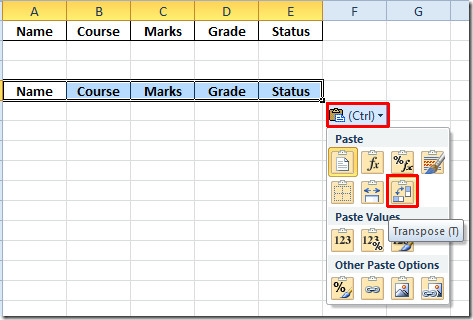
Tím se řádky okamžitě změní na sloupce. Podobně můžete transponovat sloupce do řádků z nabídky Vložit jinak.
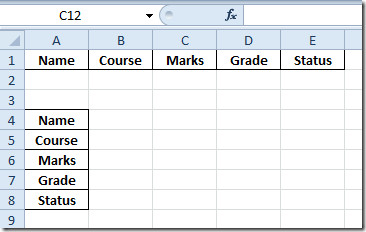













Komentáře